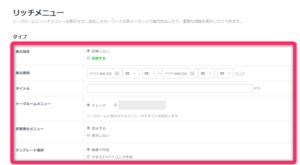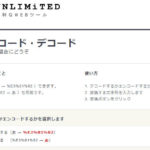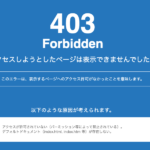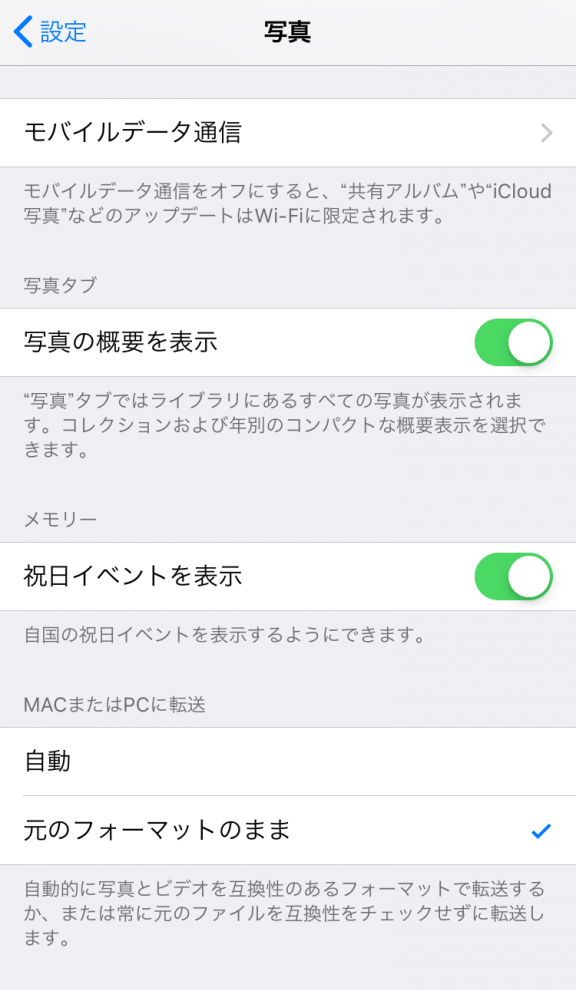
こんにちは。YOSHITAKA(@YOSHITA19704216)です。

iPhoneからWindows10への画像・動画の取り込みができなくなりました。

- iPhoneからWindows10への画像・動画の取り込み方法の設定がわかります。
Contents
Windows10への画像・動画の取り込み方法
iPhoneの初期設定を変えて解決する
次の設定をiPhoneでしていきましょう。
iPhoneの設定
↓ ↓
写真
↓ ↓ ↓
MACまたはPCに転送
ここからが大切です。
初期状態では「自動」になっているところを
「元のフォーマットのまま」にしてください。
この設定だけで転送できます。
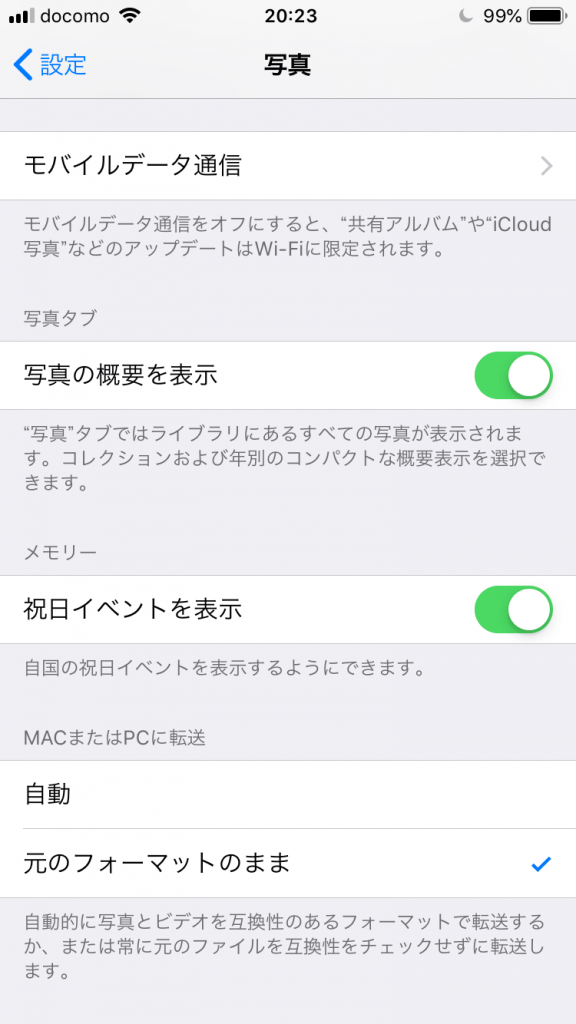
(自動⇒元のフォーマットのままにする)
「元のフォーマットのまま」の問題
元ファイルのまま転送すると、
Windows Media Playerでは音声は出るのですが
「映像が表示されない」
という問題が出ました。
ですが・・・
様々なコーデックの動画を開ける
・GOM Player
・VLCメディアプレイヤー
などでは音声も映像も見ることができました。
iPhoneの設定上では自動設定とは
Windows Media Playerでも音も映像も見れるように、
iPhone側で互換性のある形式に変換して転送する。
これを自動と判断しているようです。
ただ、転送自体が止まってしまっては
転送自体ができないのであまり意味はありません。
転送だけ完了すればまずはOKです。
テータがパンクするのを防ぎましょう。
まとめ
iPhoneからWindows10への画像・動画の取り込みができない場合は
初期設定を変えてあげれば大丈夫でした。
WindowsメインのユーザーがiPhoneを使う時は
取り込み時の設定は最初にしておくのがいいですね。
その他WordPressを中心に
書いているのでメルマガも登録して下さいね(^^)